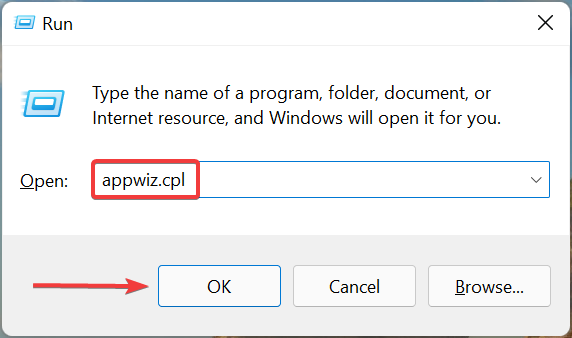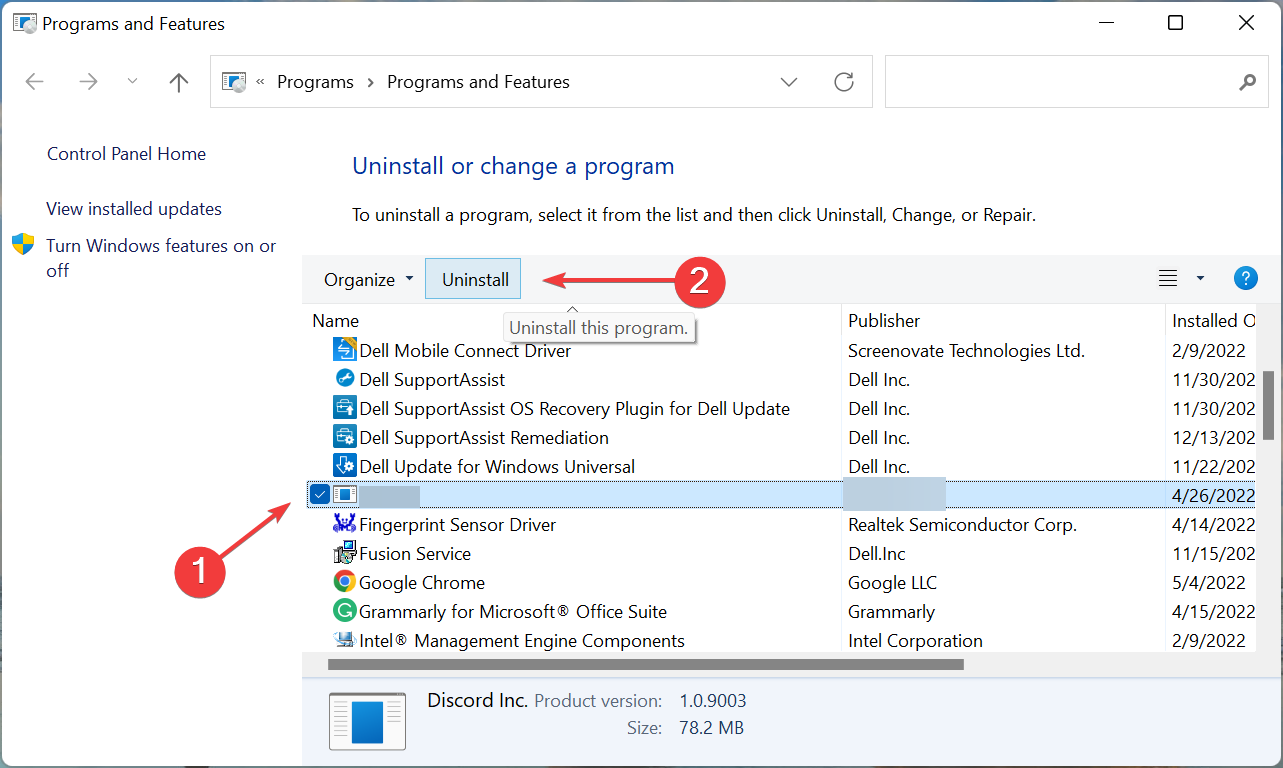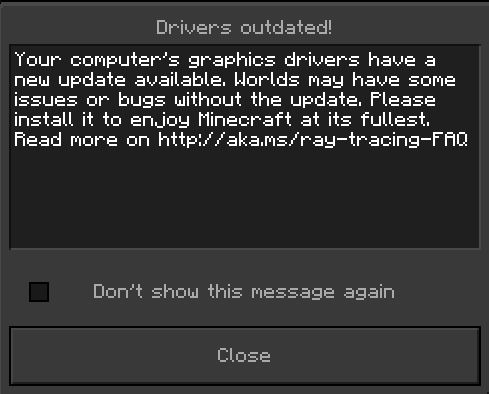GLFW Error 65542 en Minecraft: Arréglalo en 3 Simples Pasos
5 min. read
Updated on
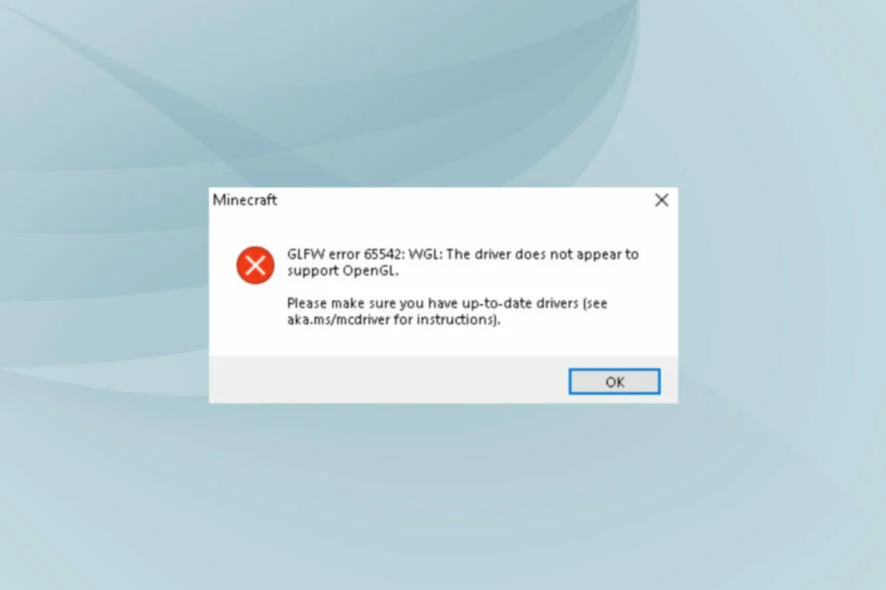
Minecraft es uno de los juegos más populares en la comunidad y ofrece un concepto refrescante. Sin embargo, también es propenso a errores. El más común de estos es el error GLFW 65542 WGL al abrir el iniciador de Minecraft.
Este error se encuentra principalmente en la edición Java del juego y va seguido del mensaje de error GLFW 65542 WGL: el controlador no parece admitir OpenGL en Minecraft.
Identificar la causa subyacente aquí es complicado, por lo que le recomendamos que ejecute las correcciones en la secuencia indicada para una solución rápida al error GLFW 65542 WGL en Minecraft.
¿Qué significa el error GLFW 65542 WGL: el controlador no parece ser compatible con OpenGL?
El error GLFW 65542 WGL generalmente surge cuando falta la biblioteca OpenGL o hay un problema con el controlador de gráficos. El controlador instalado podría estar desactualizado o dañado; alternativamente, podría haber un error en la versión instalada.
Además, la incompatibilidad o los problemas con el juego en sí también podrían generar el error GLFW 65542 WGL en Minecraft Java. Por lo tanto, verifica que tu computadora cumpla con los requisitos mínimos para Minecraft antes de descargar el juego.
¿Necesitas OpenGL para Minecraft?
No, no necesariamente necesitas OpenGL para Minecraft. Aunque tenerlo sin duda mejorará los gráficos y toda la experiencia de juego en general.
En caso de que estés utilizando OpenGL, asegúrate de que la tarjeta gráfica en uso lo admita para evitar errores.
¿Cómo soluciono el error GLFW 65542 WGL al iniciar Minecraft?
1. Descarga el archivo OpenGL32.DLL.
Si es el archivo OpenGL.dll que falta detrás del error, deberás descargarlo para corregir el error GLFW 65542.
En cualquier caso, puedes realizar esta tarea utilizando un software de reparación de PC que reemplazará cualquier archivo DLL que falte en minutos.
Con herramientas de reparación, puedes escanear tu computadora y detectar archivos de sistema faltantes, errores de Windows, problemas de BSoD, etc.
Estas herramientas son de terceros y confiables para arreglar DLL. Utilizan un sistema automático integrado y una biblioteca digital llena de DLLs funcionales para reemplazar y reparar cualquier archivo corrupto o dañado en tu computadora.
Lo único que necesitas para resolver los problemas de tu PC es abrirlo y seguir las instrucciones en pantalla para iniciar el proceso; de todo lo demás se encarga el programa automáticamente.
Después de que el proceso finalice, tu PC quedará como nueva y ya no tendrás que lidiar con errores de BSoD, tiempos de respuesta lentos u otros problemas similares.
2. Actualiza el controlador de gráficos.
Un controlador de gráficos obsoleto es muy probablemente responsable del error GLFW 65542 WGL en Minecraft. Actualizar el controlador de NVIDIA ha ayudado a muchos usuarios a resolver el problema.
Con cada actualización, los desarrolladores liberan parches para errores conocidos, así como otras mejoras.
Si el método del Administrador de Dispositivos no funciona, puedes instalar manualmente la última versión del controlador en Windows para arreglar el error GLFW 65542 WGL en Intel HD Graphics.
- Presiona Windows + S para abrir el menú Buscar, ingresa Administrador de Dispositivos en en el campo de texto que aparece arriba y haz clic en el resultado correspondiente.

2. Haz doble clic en Mostrar adaptadores.

3. Haz clic derecho en la tarjeta de gráficos instalada y selecciona Actualizar controlador del menú.

4. De las dos opciones disponibles, selecciona Buscar controladores automáticamente.

5. Espera a que Windows instale el mejor controlador disponible para el adaptador de gráficos.
Existe un método más automatizado que puedes utilizar para actualizar los controladores en tu sistema con solo unos pocos clics.
Las herramientas especializadas en la actualización de controladores escanearán completamente el sistema en busca de controladores obsoletos o dañados y elegirán qué controlador necesitas actualizar.
Pueden actualizar los controladores gráficos e incluso crear un punto de restauración para cualquier controlador en caso de que lo necesites.
3. Desinstala controladores conflictivos.
- Presiona Windows + R para iniciar el comando Ejecutar, ingresa appwiz.cpl en el campo de texto y haz clic en Aceptar o presiona Entrar para iniciar Programas y características.
- Ahora, ubica cualquier entrada aquí con el nombre DisplayLink, selecciónala y haz clic en Desinstalar.
- Sigue las instrucciones en pantalla para completar el proceso.
Se ha descubierto que el software de gráficos USB DisplayLink entra en conflicto con la edición de Minecraft basada en Java y se recomienda desinstalarlo de la PC.
Asegúrate de reiniciar la computadora para que los cambios entren en vigencia por completo. Habiendo hecho eso, el error GLFW 65542 TL Launcher debería corregirse.
¿Cómo soluciono los errores de OpenGL en Minecraft?
Los errores de OpenGL generalmente tienen que ver con controladores problemáticos o incompatibles y pueden impedir que inicie juegos. Aunque en algunos casos, fue una mala configuración de energía lo que provocó que el juego no obtuviera la energía requerida.
No importa la causa subyacente, siempre puedes corregir fácilmente los errores de OpenGL en Windows, ya sea con Minecraft o cualquier otro juego.
¿Cómo soluciono el error del controlador de gráficos en Minecraft?
Después de actualizar el juego, muchos usuarios informaron que recibieron el mensaje de error Controlador desactualizado, que indica que tus controladores de gráficos tienen una nueva actualización disponible.
En este caso, es mejor actualizar el controlador de gráficos en tu dispositivo. No olvides consultar también el sitio web del fabricante para obtener la última versión porque, a menudo, las actualizaciones no se publican a través de Windows Update, sino que se cargan directamente en el sitio web del OEM.
Si no hay actualizaciones disponibles, comprueba si hay problemas de compatibilidad. Y en caso de que todo parezca estar bien, puedes ignorar el mensaje de error con seguridad.
A estas alturas, ya conoces todas las soluciones para el error GLFW 65542 WGL al abrir Minecraft en Windows 7, 10 y 11. Ahora, también puedes descubrir cómo corregir errores comunes de Minecraft en su PC.
Díganos qué solución funcionó y su revisión de Minecraft en la sección de comentarios a continuación.